Trelloはシンプルで簡単、使いやすいのですが、やはりタスク管理をしていくうえで、Chromeの拡張機能に依存してしまう部分が多いため、チームで使うには少々不便でした。
というのも、チーム全員がChromeを使い、同じ拡張機能をインストールしないといけないため、何か新しい機能を使おうとすると、みんなに拡張機能のインストールしてもらわないといけない。
一度入れてしまえばそれでいいのですが、やはり環境依存は極力なくしたいな、と。
そこで乗り換え先に選んだのが、Trello同様カンバン方式が使える、Bitrix24というツール。
Bitrix24って何?
Googleなどで検索しても、日本語でひっかかるサイトはほとんどないのですが、基幹業務と顧客情報管理(CRM)を備えた、社内コラボレーションツールと紹介されています。
アメリカのBitrix社が提供し、日本での販売代理店はアトリエクラウド(AtelierCloud)。クラウド版と共に、オンプレミス版もあるらしい。
アトリエクラウド社の紹介によると、
と説明されている。
そこまでたくさんの機能を使うつもりはありませんが、タスク管理・スケジュール・ワークフローなどの基本的な部分を使いたいので、今回選んでみたのです。
ユーザー登録方法
登録手順はいたって簡単です。
まずはBitrix24のサイトへ。
上記リンクから公式サイトへ移動すると、以下のようなサイトが表示されますので、無料で登録、という緑色のボタンをクリックします。
電話番号またはメールアドレスを入力する欄があるので、メールアドレスを入力して「無料で登録する」をクリックします。
すぐに、自分用のページが作成されます。ユーザーIDやパスワードは、別途メールで送信されますので、後で確認してください。
ページが作成されると、どういった用途で使うかを問われるので、自分が使いたい用途に近いものを選択します。ここで選択した用途に合ったメニューが、自動で作成されるとのこと。
用途を選択すると、しばらくしてマイページが表示されます。
さいごに
今回はユーザー登録までをご紹介してみました。
海外製のツールは、日本語化されていてもイマイチ意味のわからない日本語になっていることが多いですが、Bitrix24は今のところそのような心配は無用のようですね。
次回は、タスクを作成する手順をご紹介しようと思います。

ちなみに、マイページに「かんばん」というメニューがありますが、この表示がカンバン方式での表示になっていて、Trelloでの表示と似ています。列の数や色は自由に増やせますので、「かんばん」だけを使えば、Trelloとほとんど同じ感覚で使えるかもしれません。
無料で使える範囲で見ると、ユーザー数12人まで、オンラインストレージ5GBまで、機能的にも基本的な部分はほぼ使えるので、気になるようでしたら、まずは無料登録して使ってみるといいかもしれません。
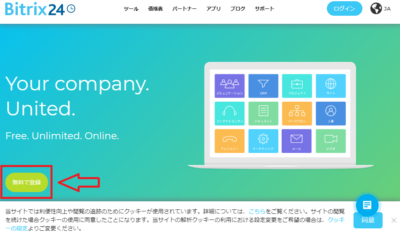
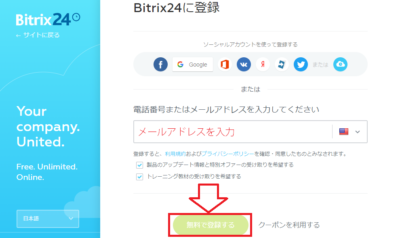
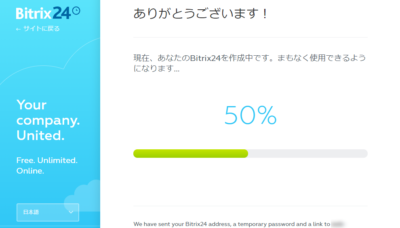
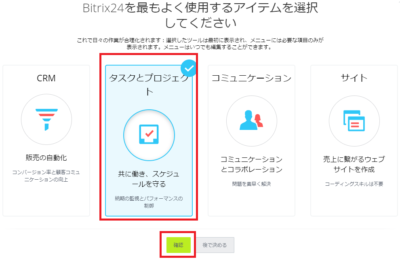
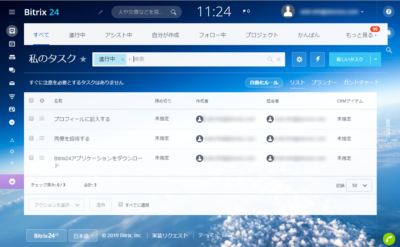
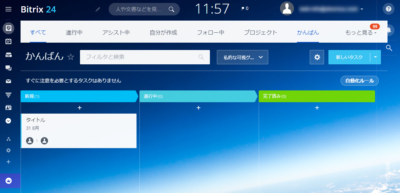
コメント